どうも!Maya太郎です。
日々黙々とArnoldをいじっています!
今回は被写界深度の設定について紹介します。
「被写界深度」って難しい用語ですが、
簡単に言うと、ピンボケのCGを作るということです。
デフォーカスという呼び方もありますが、用語として同じ意味なのかはちょっと自信がありません。
ピンボケ具合でとても印象的な画像が作れます。
極端な話をすれば、
退屈な画像も雰囲気でごまかすことだって可能です!
それぐらい便利な機能です!
最近はどのレンダラーでもフォーカス設定は使いやすくなっているのですが、
Arnoldでも使いやすいですね。
Mayaはビューポート2.0で作業画面上でも被写界深度をサポートしてますので(個人的に愛用してます)
この機能に驚く人はあまり居ないとは思いますが…
レンズ関係のパラメーターは、カメラの知識がある人とない人では理解度に大きな差があります。
高級デジカメなどでボケ撮影をやったことがない人は、直感的にわかりにくい設定もありますが…(今回はそこまで踏み込まないのでご安心を!)
そういえば、先日発売されたiPhone7 Plusではデュアルカメラでデフォーカス処理が可能になるとか…
ちょっとだけタイムリーなネタですね(笑)
■以前の作例シーンから流用■
今回の作例、実は一日かけてサンプルを作ろうとしたのですが脱線ばかりでまともなものができず、タイムリミットが来ました。
結局、前回の作例を流用することにしました…
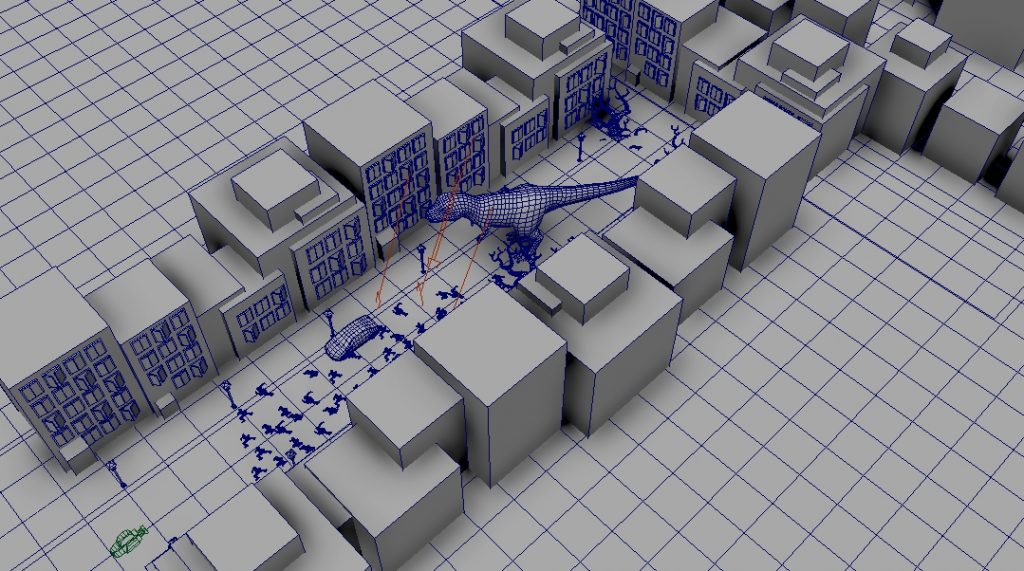
■オブジェクトの詳細設定を表示する■
詳細設定の画面表示が設定されていない場合、次のように操作してください。
[ディスプレイ]→[ヘッドアップディスプレイ]→[オブジェクトの詳細]にチェック
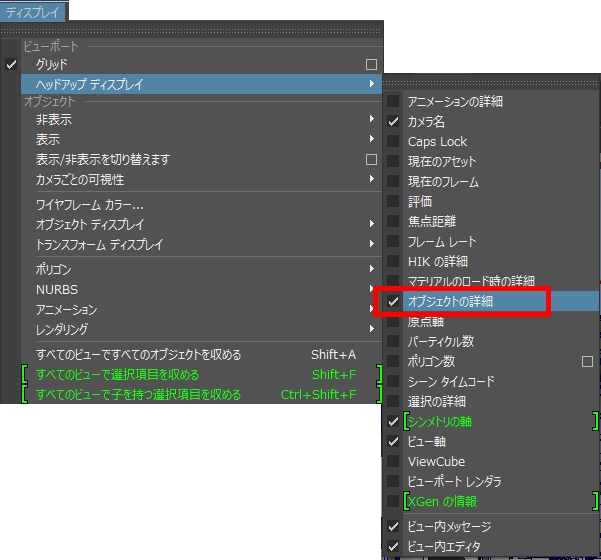
すると、ビューポート右上にさまざまな情報が表示されます。
選択しているオブジェクトに関する情報が表示されます。
■レンダリングするカメラを決めてレンダリング■
レンダリングするカメラを新規で作るか、既存のカメラから選択しましょう。
パースビューを使わずに(カメラ作成して)カメラビューで作業することをオススメします。
で、カメラビューをレンダリングしてみました。

普通のレンダリング画像です。
今回はこれにピントの調整をして奥行き感を演出します!
■被写界との距離を知る■
まず、恐竜にピントをあわせた画像を作るとしましょう。
恐竜を選択し、右上の「カメラからの距離」を確認します。
恐竜とのカメラ間の距離は36.671となっています。

レンダリングするビューポート以外の画面で確認した場合、別の数値になってしまいますので
ビューポートを間違わないように!
■Arnoldのカメラ設定■
続いて、レンダリングするカメラのアトリビュート内で[Arnold]の項目内の
[Enable DOF]にチェックを入れましょう。
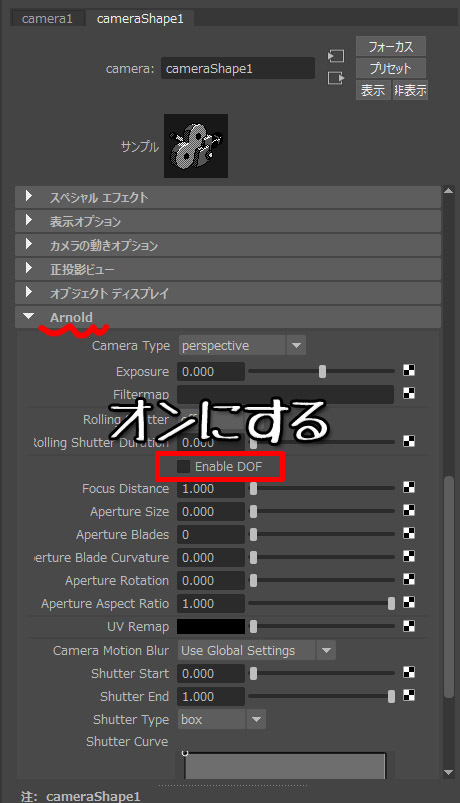
「Focus Distance」に先ほどの、カメラとの距離を入力します。
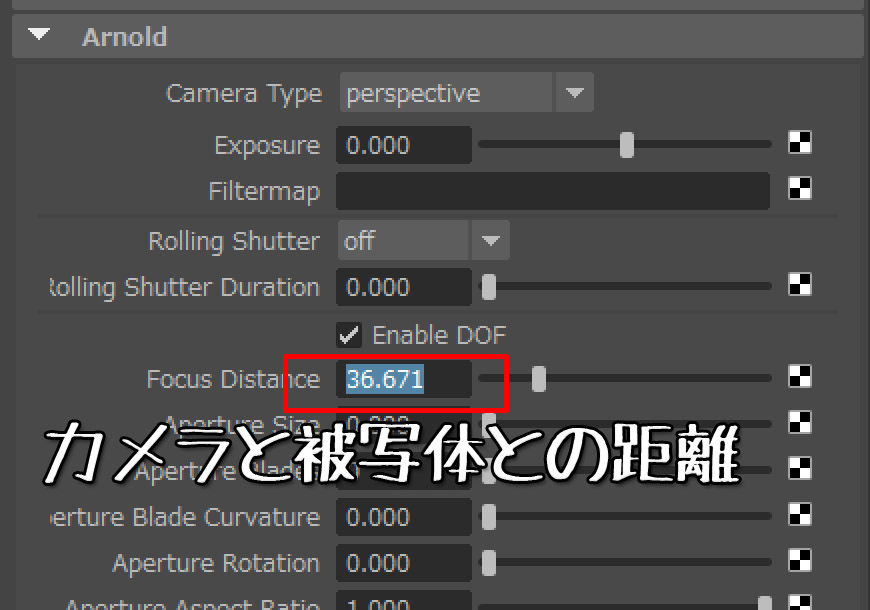
実はレンダリングしても、まだ変化はありません。

さらにその下にある[Aperture Size]の数値を上げます。ここでは0.1を入れてみました。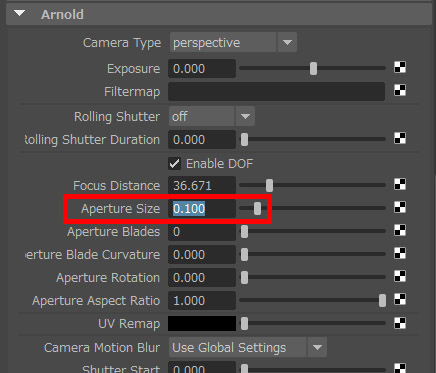
恐竜にピントが合って、それ以外の部分がぼける様子がわかります。
この例では手前のボケが印象的ですね。
[Aperture Size]の数値でボケ具合を調整できるのですが、数値の上げすぎには注意!
今度は恐竜ではなく、逃げ惑う人の中から一人にピントを合わせましょう。
人を選択し、「カメラからの距離」を調べます。
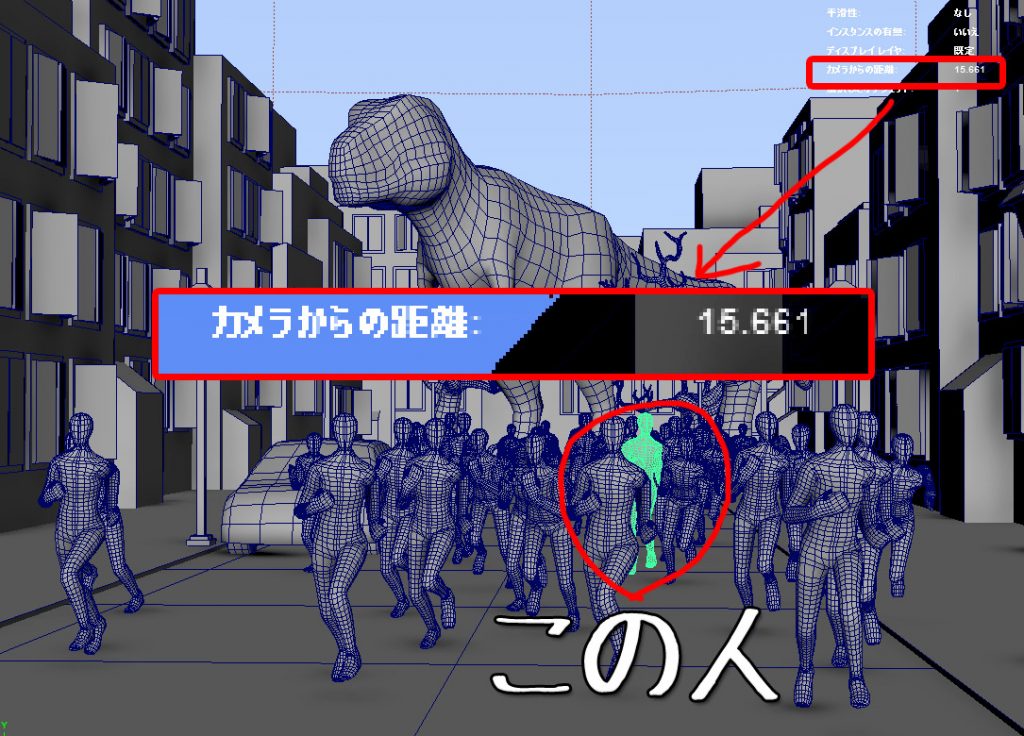
「Focus Distance」に15.661を入力しました。レンダリングすると、今度は人にピントが合っています。
拡大してみました、いい感じで奥行き感が出ています。
このように被写界深度の調整で、とても印象的なシーンを作ることができます。
なによりも…
作りこみの甘い背景のCGの時に、
背景をごまかす場合、この機能はとても便利なんです。
ということで、別の作例をおまけに…
(レンダリングが重たい割に説得力のあるシーンにならなかったので本編未採用…)

こういう場合の背景は、ボケボケになってしまうので作りこむ必要はありません。(個人的見解)
今回はここまで!
